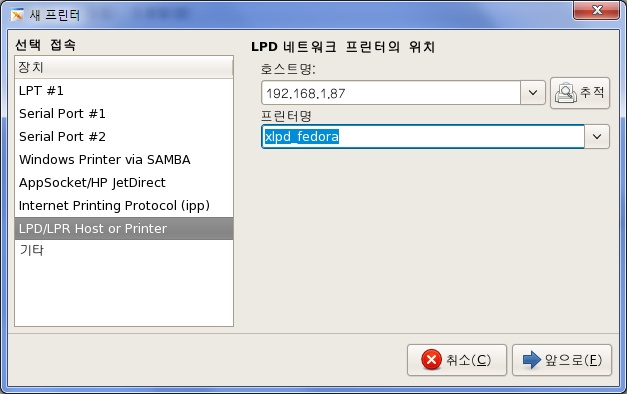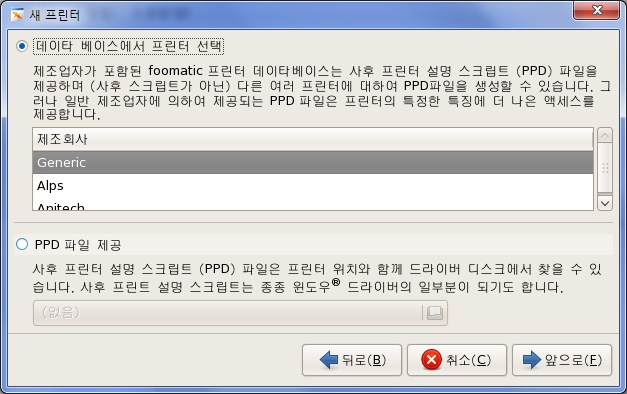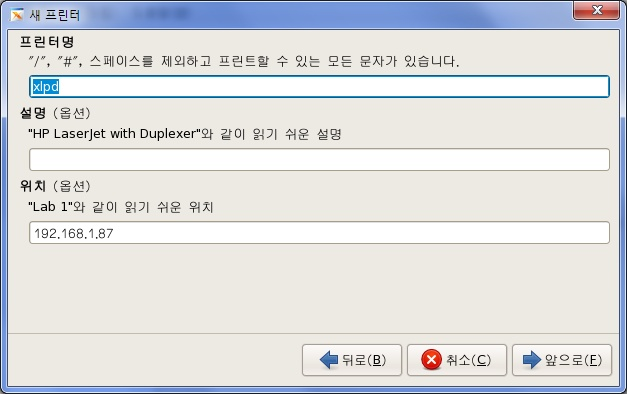/
Fedora 프린터 설정
Fedora 프린터 설정
FedoraCore 1, 2, 3, 4, 5
- root 권한으로 /usr/bin/redhat-config-printer 또는 /usr/bin/system-config-printer를 실행합니다. 원격에서 실행하고자 할 경우에는 Xmanager와 같은 PC X 서버에서 실행하여야 합니다.
- 설치 과정은 "RedHat Linux 9.x, Redhat Enterprise Linux 3.x"을 참조하십시오.
FedoraCore 6, Fedora 7
- root 권한으로 /usr/sbin/system-config-printer를 실행합니다. 원격에서 실행하고자 할 경우에는 Xmanager와 같은 PC X 서버에서 실행하여야 합니다.
- 설치 과정은 "RedHat Enterprise Linux 4.x, 5.x"을 참조하십시오.
Fedora 8, 9, 10, 11, 12, 13, 14
- root 권한으로 /usr/sbin/system-config-printer를 실행합니다. 원격에서 실행하고자 할 경우에는 Xmanager와 같은 PC X 서버에서 실행하여야 합니다.
- [새 프린터]를 클릭하여 화면의 지시대로 설치를 진행합니다.
그림 11: Fedora Linux 프린터 설정 1- 장치: [LPD/LPR Host or Printer]를 선택합니다.
- 호스트명: Xlpd가 설치된 PC의 이름 또는 IP 주소를 입력합니다.
- 프린터명: Xlpd의 큐 이름입니다. Xlpd는 이 이름을 사용하여 큐를 생성합니다. Xlpd의 설정에 따라 큐를 생성하지 않고 기본 큐로 출력물을 처리할 수도 있습니다.
그림 12: Fedora Linux 프린터 설정 2 - 프린터 선택: Xlpd에 연결된 프린터의 모델을 선택합니다. 모델이 없는 경우는 해당 프린터의 호환 프린터를 선택합니다. 초창기 UNIX/Linux 응용프로그램은 PostScript만을 지원하였으나 최근의 경향은 PCL 프린터 언어도 지원합니다. 사용하고자 하는 모델이 가지는 호환성을 확인하여 Generic 영역에서 호환 프린터를 선택합니다.
그림 13: Fedora Linux 프린터 설정 3 - 프린터명: lpr 명령이나 Linux의 응용프로그램에서 출력할 때 지정하는 프린터 이름입니다.
- 설명 (옵션): 프린터 모델 등 원격 프린터의 정보를 입력합니다. 인쇄 명령 시 사용되지는 않습니다.
- 위치 (옵션): 원격 프린터의 위치에 대한 정보를 입력합니다. 인쇄 명령 시에 사용되지는 않습니다.
- [적용]을 클릭하여 프린터 등록을 종료합니다.
- RedHat Enterprise Linux에서 파일을 출력하는 명령은 다음과 같습니다: $ /usr/bin/lpr -P대기열_이름 filename ex) $ /usr/bin/lpr –Pxlpd /etc/hosts
Related content
Fedora 프린터 설정
Fedora 프린터 설정
More like this
Ubuntu 프린터 설정
Ubuntu 프린터 설정
More like this
Ubuntu 프린터 설정
Ubuntu 프린터 설정
More like this
CentOS 프린터 설정
CentOS 프린터 설정
More like this
CentOS 프린터 설정
CentOS 프린터 설정
More like this
RedHat Linux 프린터 설정
RedHat Linux 프린터 설정
More like this